


记得是谢军让我们了解了国际象棋,她当年的夺冠,使得百姓的目光汇聚到了这个最初不太让人注意但同样充满着智慧和力量的竞技体育项目上。今天,我们就通过3dmax9.0来设计一个国际象棋的棋盘效果吧……先看一下最终效果:

一、绘制实体
1、启动3dmax9.0,单击“创建”命令面板中的“几何体”按钮,在下拉列表中选择“标准基本体”项,单击“平面”按钮,在顶视图中拖拽出一个平面Plane01,调整其参数,如图1所示。

2、单击“创建”命令面板中的“图形”按钮,在下拉列表中的选择“样条线”项,单击“矩形”按钮,在顶部视图中绘制一矩形Rectangle01,修改其参数值,如图2所示。

小提示:先对照着Plane01进行绘制,大小确定后,再将Plane01隐藏,方便后面操作。
[page]
3、继续在“图形”创建面板中单击“线”按钮,在前视图中绘制一线条Line01,如图3所示。

小提示:封闭的线条不应太大,这个是作为棋盘的轮廓截面而用,最终会形成棋盘框架。
4、选中Rectangle01,进入其“修改”命令面板,在“修改器列表”下拉框中选择“倒角剖面”项,打开其参数面板,点击“拾取剖面”按钮,拾取视图中的Line01,如图4所示。

5、将Plane01,放置在步骤4中所建的倒角剖面上,如图5所示。

小提示:棋盘要比外面的框架稍微低一些。
二、材质配置
1、点击工具栏上的“材质编辑器”按钮,打开其面板,选择第一个样球,打开“贴图”卷展栏,单击“漫反射颜色”后的“none”按钮,打开“材质/贴图浏览器”面板,选择“新建”单选项,然后在左边列表中双击“棋盘格”贴图,进入其属性面板。如图6所示。
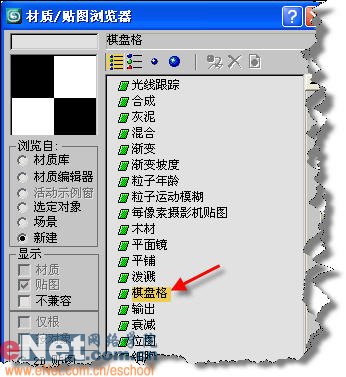
[page]
2、打开“坐标”卷展栏,修改其属性,如图7所示。

3、打开“棋盘格参数”卷展栏,单击“颜色#2”后面的“none”按钮,打开“材质/贴图浏览器”面板,选择“新建”单选项,然后在左边列表中双击“位图”贴图,为其指定一图片,如图8所示。

小提示:可以为“颜色1”和“颜色2”设定2种区域的颜色,也可指定为贴图;点击“交换”可以互换二者;调整柔化值可以模糊两者的交界。
4、打开“blinn基本参数”卷展栏,可以调整其参数,如图9所示。

4、将第一个样球材质赋予Plane01,点击“快速渲染”可以查看效果如图10所示。

[page]
5、点击第二个样球,打开“贴图”卷展栏,为“漫反射颜色”指定一木纹贴图,为了体现出框架的粗糙感,可以复制给“凹凸”,并定义数量为10,如图11所示。
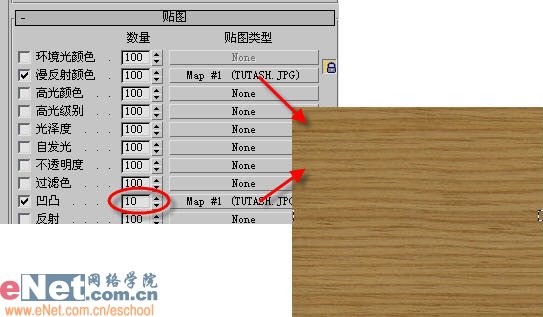
6、打开“blinn基本参数”卷展栏,可以调整其参数,如图12所示。

7、将第二个样球材质赋予棋盘框架(Rectangle01)。
8、为场景中增添一平面作为桌面,一盏自由点光源,最终渲染效果如图13所示。
